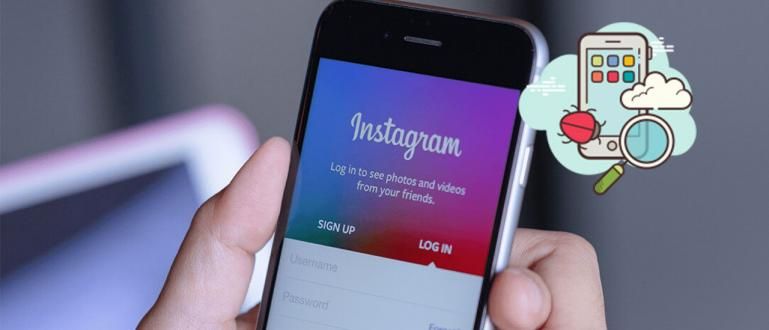আমরা আমাদের ল্যাপটপ বা পিসিতে একটি সহজ, ব্যবহারিক উপায়ে এবং সংযোগ এবং অতিরিক্ত সফ্টওয়্যার ছাড়াই একটি টাইমার তৈরি করতে পারি। কিভাবে? নিম্নলিখিত টিপস দেখুন.
আপনাদের মধ্যে নিশ্চয়ই কেউ কেউ আছেন যারা প্রায়ই গভীর রাত পর্যন্ত ল্যাপটপ বা পিসি ব্যবহার করেন। গেমার, লেখক বা ছাত্র এবং কলেজের ছাত্রদের মতো যারা অ্যাসাইনমেন্ট বা থিসিস অনুসরণ করছেন। এবং একটি পিসি বা ল্যাপটপ ব্যবহার করার সময় তাদের ঘুমিয়ে পড়া অস্বাভাবিক নয় কারণ এটি রাতে দেরী হতে পারে বা দিনের বেলা কার্যকলাপ করতে খুব ক্লান্ত হতে পারে।
- বন্ধ হয়ে গেলে স্ক্রীন বন্ধ করলে ল্যাপটপের দ্রুত ক্ষতি হতে পারে! আমি ভাবছি কেন?
- এখন ভবিষ্যতে বার্তা পাঠাতে আসতে পারে, প্রেরক মারা গেলেও!
- 6টি অনন্য অ্যালার্ম অ্যাপ যা আপনাকে জাগানোর সঠিক উপায় রয়েছে
এটি আপনার ঘুম থেকে ওঠার পর বন্ধ না হওয়া পর্যন্ত ল্যাপটপ বা পিসি ক্রমাগত চালু করে। আপনি lol পারেন একটি ল্যাপটপ বা পিসিতে একটি টাইমার তৈরি করুন সহজে, কার্যত, সংযোগ ছাড়া এবং সফটওয়্যার যোগ. কিভাবে? নিম্নলিখিত টিপস দেখুন.
অতিরিক্ত সফ্টওয়্যার ছাড়া কীভাবে একটি শাটডাউন টাইমার তৈরি করবেন
সিএমডি খুলুন
প্রথম ধাপ খোলা কমান্ড প্রম্পট বা যাকে প্রায়ই সিএমডি বলা হয়, আমরা ব্যবহার করে খুলতে পারি উইন + আর তারপর টাইপ করুন সিএমডি এবং ঠিক আছে.

নিম্নলিখিত কোড টাইপ করুন
ঠিক আছে, আমরা বৈশিষ্ট্যগুলি ব্যবহার করব টাইমার সিএমডি-তে, তাই আমাদের সময় সেট করার জন্য প্রস্তুত থাকতে হবে যাতে আমরা যখন ঘুমিয়ে পড়ি, ল্যাপটপ বা পিসি বন্ধ স্বয়ংক্রিয়ভাবে. কিভাবে টাইপ করতে হয় Shutdown.exe -s -f -t "3600" (ডবল উদ্ধৃতিতে আবদ্ধ সংখ্যা টাইমার সময় নির্দেশ করে)। তারপর প্রবেশ করুন.


কিভাবে এটা বাতিল করতে হয়
সহজভাবে টাইপ করে এটি বাতিল করতে Shutdown.exe -a.

মন্তব্য: অর্থ -s -f -t থেকে Shutdown.exe -s -f -t যথা:
- -s হল শাটডাউন বোঝানো
- -f বল বোঝাতে
- -t টাইমার নির্দেশ করতে
ঠিক আছে, এটি ছাড়াই শাটডাউন টাইমার তৈরি করার সবচেয়ে সহজ উপায় সফটওয়্যার অতিরিক্ত যাতে আমরা ঘুমিয়ে পড়লে আমাদের ল্যাপটপ বা পিসি নিজেই বন্ধ করে দিতে পারে। অন্য উপায় থাকলে করতে পারেন ভাগ মন্তব্য কলামে হ্যাঁ!